信息处理装置及其控制方法和存储介质与流程
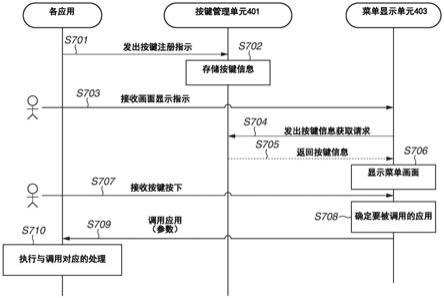
1.本发明涉及在信息处理装置中的菜单画面的显示方法。
背景技术:
2.近年来,安装在办公室中的图像形成装置(例如,多功能外围设备(mfp))配备有画面已经变得更加普遍。在画面上显示用于改变设置的多个按键。例如,与安装在mfp中的多个应用对应的按键在菜单画面上以列表显示。通过按下这些按键,用户可以调用具有默认设置的应用,调用具有特定设置的应用,并在按下按键的定时执行应用的处理。
3.在下文中,上述用于调用具有默认设置的应用的按键将被称为应用按键,上述用于调用具有特定设置的应用的按键将被称为自定义按键,以及,上述用于在按下按键的定时执行处理的按键将被称为立即执行按键。自定义按键和立即执行按键也可由用户注册。
4.如此,可在菜单画面上设置多个按键。因而,用户需从多个按键中选择想要的按键,这会使可操作性变差。因此,日本专利2013
‑
145946讨论了这样的方法:作为推荐,通过将以用户使用按键的次数降序来显示按键,帮助用户找到想要的按键。
5.然而,即使如现有技术那样提供将经常多次使用的这些按键统一推荐的推荐显示,也存在这样的可能性:由于用户想要的按键根据情况而有所不同的事实,可能无法向用户准确地推荐按键。本发明旨在增强向用户推荐按键方面的准确性。
技术实现要素:
6.根据本发明的一个方面,提供了一种图像处理装置,其在操作画面上显示多个按键,所述图像形成装置包括:存储器,用于存储指令和至少一个执行该指令以使图像形成装置进行以下处理的处理器:将所述多个按键的使用次数与所述图像形成装置的各状态相关联地存储、检测所述图像形成装置的状态、以及基于与检测到的状态对应的、已存储的多个按键的使用次数而在操作画面上显示多个按键。
7.根据以下参照附图对示例性实施例的详细描述,本发明的其他特征将变得清楚。
附图说明
8.图1是示出根据本发明的第一示例性实施例的信息处理系统的配置的图。
9.图2是示出根据本发明的第一示例性实施例的多功能外围设备(mfp)的硬件配置的框图。
10.图3是示出根据本发明的第一示例性实施例的文件服务器和用户个人电脑(pc)的硬件配置的框图。
11.图4是示出根据本发明的第一示例性实施例的mfp的软件配置的框图。
12.图5示出了根据本发明的第一示例性实施例的按键信息表的实例。
13.图6a1、图6a2和图6a3示出了根据本发明的第一示例性实施例的菜单画面的实例。
14.图6b1、图6b2和图6b3示出了根据本发明的第一示例性实施例的菜单画面的实例。
15.图7是示出根据本发明的第一示例性实施例的mfp的一系列处理流程的序列图。
16.图8是示出根据本发明的第一示例性实施例的mfp的处理的流程图。
17.图9是示出根据本发明的第一示例性实施例的mfp的处理的流程图。
18.图10a和图10b分别示出了根据本发明的第一示例性实施例的使用点管理表的实例。
19.图11是示出根据本发明的第一示例性实施例的使用点管理表的更新处理的流程图。
20.图12是示出根据本发明的第二示例性实施例的mfp的处理的流程图。
21.图13示出了根据本发明的第二示例性实施例的使用点管理表的实例。
22.图14示出了根据本发明的第二示例性实施例的菜单画面的实例。
23.图15示出了根据本发明的第三示例性实施例的使用点管理表的实例。
24.图16是示出根据本发明的第三示例性实施例的mfp的处理的流程图。
25.图17示出了根据本发明的第三示例性实施例的按键信息表的实例。
26.图18a和图18b示出了根据本发明的第三示例性实施例的菜单画面的实例。
27.图19是示出根据本发明的第四示例性实施例的mfp的处理的流程图。
28.图20a和图20b示出了根据本发明的第四示例性实施例的使用点管理表的实例。
29.图21是示出根据本发明的第四示例性实施例的mfp的处理的流程图。
30.图22示出了根据本发明的第一示例性实施例的应用设置画面的实例。
具体实施方式
31.在下文中,将参照附图来描述执行本发明的模式。在示例性实施例中描述的组件仅为示例,并不意图将本发明的范围限制为这些组件。
32.(第一示例性实施例)
33.图1是示出根据本示例性实施例的信息处理系统的系统配置的实例的图。信息处理系统包括多功能外围设备(mfp)101、文件服务器102和用户个人计算机(pc)103,它们经由局域网(lan)110互相连接。lan 110上的装置可互相通信。图1示出了典型网络配置的实例,装置可被连接到广域网(wan)(未示出)而不是lan 110。mfp 101的数量、文件服务器102的数量以及用户pc 103的数量不限于一个,可增加或减少数量。
34.mfp 101是具有扫描器功能和打印机功能的图像形成装置的实例。文件服务器102是包括网络文件夹(其可从mfp 101和用户pc 103进行访问)的服务器,并可作为传输由mfp 101扫描的图像数据的目的地。用户pc 103是信息处理装置的实例。用户pc 103不限于pc,可以是诸如智能手机等的移动终端。用户pc 103是要被用户使用以执行业务操作的pc。响应于用户的操作,用户pc 103可使用打印机驱动将打印数据发送到mfp 101。
35.图2是示出mfp 101的硬件配置的框图。包括中央处理单元(cpu)211的控制单元210控制整个mfp 101的操作。cpu 211执行各种类型的控制处理,例如,通过读取在只读存储器(rom)212和硬件驱动器(hdd)214中存储的控制程序的读取控制和传输控制。随机访问存储器(ram)213用作为诸如cpu 211的主存储器和工作区域等的临时存储区域。hdd 214存储图像数据和各种程序。
36.操作单元接口(i/f)215连接操作单元219和控制单元210。操作单元219包括液晶
显示单元和键盘,所述液晶显示单元配设有具有触摸面板功能的操作画面。打印机i/f 216连接打印机220和控制单元210。要被打印机220打印的图像数据经由打印机i/f 216从控制单元210传输到打印机220,并被打印机220打印在记录介质上。扫描器i/f 217连接扫描器221和控制单元210。扫描器221通过读取原稿上的图像来生成图像数据并经由扫描器i/f 217将生成的图像数据输入到控制单元210。网络i/f 218将控制单元210(mfp 101)连接到lan 110。网络i/f 218发送各种类型的信息到lan 110上的其他装置,并从lan 110上的其他装置接收各种类型的信息。
37.图3是示出文件服务器102和用户pc 103的硬件配置的框图。包括cpu 311的控制单元310控制整个装置的操作。cpu 311通过读取在rom 312和hdd 314中存储的控制程序来执行各种类型的控制处理。ram 313用作为诸如cpu 311的主存储器和工作区域等的临时存储区域。hdd 314存储各种程序和数据。显示单元i/f 315连接显示单元318和控制单元310。键盘i/f 316连接键盘319和控制单元310。cpu 311识别用户经由键盘319发出的指示,并根据识别出的指示来转换要在显示单元318上显示的画面。网络i/f 317将控制单元310连接到lan 110。网络i/f 317发送各种类型的信息到lan 110上的其他装置,并从lan 110上的其他装置接收各种类型的信息。
38.图4是根据本示例性实施例的mfp 101的软件配置图。通过cpu 211将mfp 101的hdd 214中存储的程序加载到ram 213并执行该程序来进行以下处理。
39.按键管理单元401管理要在操作画面(其包括mfp 101的菜单画面)上显示的按键。按键信息表402是存储与要在mfp 101的菜单画面上显示的按键有关的信息的表,其被记录在ram 213或hdd 214上。菜单显示单元403显示在操作单元219上排布的按键的菜单画面。菜单显示单元403基于在按键信息表402中存储的按键信息来显示菜单画面。复印应用404是提供复印功能的应用。打印应用405是提供打印功能的应用。打印应用405具有这样的功能:将根据用户指示从外部设备(例如pc 103)传输的打印作业一次存储在hdd 214上但没有在接收定时执行该打印作业,然后在mfp 101上又接收到来自用户的指示时执行打印处理(在下文中称为保留打印)。发送应用406是提供发送扫描的图像数据的功能的应用。文件服务器102的网络文件夹可被指定成一个传输目的地。传真应用407是提供传真功能的应用。应用404至407是示例,应用不限于此。其他应用可被安装到mfp 101中。用户认证单元409识别并认证使用mfp 101的用户。
40.使用点管理表408针对每个用户和mfp 101的每个状态,基于在菜单画面上显示的按键的使用频率来管理使用点。例如,mfp 101的状态是指mfp 101保持未被执行的打印作业(保留的打印作业)的状态、在mfp 101的扫描器221上放置了原稿的状态、mfp 101保持未被执行的打印作业且在扫描器221上放置了原稿的状态以及默认状态(即,mfp 101没有保持保留的打印作业且扫描器221上没有放置原稿的状态)。根据mfp 101的这些状态,用户想要的按键是不同的。例如,在mfp 101的扫描器221上放置了原稿的状态下,用户很可能想要基于扫描原稿处理的应用按键。
41.在本示例性实施例中,针对mfp 101的各状态,存储基于按键使用次数的使用点,并在每个状态下以使用点的降序来显示(推荐)按键。以这样的配置,与仅利用按键的使用次数而不考虑mfp 101的状态来统一推荐按键的情况相比,可以更准确地向用户推荐按键。在以下描述中,尽管将两个实例(存在或不存在放置的原稿的实例,以及,存在或不存在未
被执行的打印作业的实例)用作为mfp 101的状态的例子,但mfp 101的状态不限于此。例如,关于mfp 101是否保持接收到的传真文档的状态可用作为mfp 101的状态。
42.图5示出了根据本示例性实施例的按键信息表402的实例。一行表示一个按键。在图5所示的按键信息表500中,作为例子,定义了与行511至行517对应的七个按键。
43.按键信息表402包括与列501至列504对应的四列。按键id 501列是定义用于唯一地识别按键的标识符的列。按键名502列是定义要在按键中显示的名称的列。调用的应用503列是定义在用户选择了对应的按键时要被调用的应用的列。设置值504列是定义在应用被调用时要作为参数而被指定的设置值的列。在下文中,具有在设置值504列上设置的值的按键(例如,与行511对应的按键)将被称为自定义按键。如果自定义按键被按下,则在反映设置值504的状态下打开调用的应用503。例如,由用户确定期望的设置值并将该设置值注册在mfp 101中来创建自定义按键。另一方面,不具有被设置为设置值504的值的按键(例如,与行514对应的按键)是用于在没有指定参数的默认状态下调用应用的按键(在下文中,称为应用按键)。如果在处理可被执行的状态下按下这些按键,则可立即执行处理。具有按键id“b001”的“发送给自己”按键是用于向用户的pc发送扫描的原稿的按键。具有按键id“b006”的“打印全部”按键是用于对用户已传输且被存储在mfp 101中的多个打印作业共同执行打印处理的按键。在按键信息表中包括的信息不限于这些信息类型,也可以包括其他信息类型。如果存储了针对每个用户的不同的按键信息,则可以包括用户信息,或者可以包括表示按键有效期的信息。在此情况下,可通过向按键信息表402添加列来为每个按键管理必要信息。
44.图6a1至图6a3和图6b1至图6b3分别示出了根据本示例性实施例的mfp 101的菜单画面的实例。
45.画面610和画面611表示菜单画面的简单概述。如果用户认证单元409已通过登录处理识别出mfp 101的用户,则在用户名显示区域601中显示已识别用户的用户名。在本示例性实施例中,菜单画面包括两页。第一页对应于画面610,第二页对应于画面611。为了转变页面,用户操作页面滚动条602。按键显示区域603至609是从具有最高优先级的按键起依次显示应用按键或自定义按键的区域。按键以这样的方式顺次显示:在按键区域603中显示具有最高显示优先级的按键,在按键区域604中显示具有第二高显示优先级的按键,依此类推。
46.将参照图10a和图10b来描述按键的多条显示优先级信息。图10a和图10b示出了根据本示例性实施例的使用点管理表408,该使用点管理表408用于基于在mfp 101的各状态下用户的按键使用历史来管理使用点。使用点是每次按下或使用按键时向其添加值的点。根据预定规则而改变使用点。使用点越大,要在菜单画面上显示的按键的显示优先级越高。尽管以下描述给出了使用点管理表408的数量与用户的数量相对应且使用点管理表408针对各用户进行管理的例子,但是也可以使用一个表来统一管理所有用户的使用历史。将利用使用点管理表1000、1100和1200作为具体例子来进行描述。在表中,(j=0)、(j=500)和(j=501)表示目前已执行的作业的次数。使用点管理表1000(j=0)是在默认状态(从未执行过作业)下的管理表,在使用点管理表1000中设置默认使用点。使用点管理表1100(j=500)是在已执行了500次作业的状态下的管理表。
47.将利用使用点管理表1000来给出表格的详细描述。状态1001列、原稿放置1002列
和未被打印的作业1003列是表示mfp 101的状态的列。如果在原稿放置1002列上设置“0”,则原稿放置1002列表示mfp 101上没有放置原稿。如果在原稿放置1002列上设置“1”,则原稿放置1002列表示在mfp 101上放置了原稿。以类似的方式,如果在未被打印的作业1003列上设置“0”,则未被打印的作业1003列表示mfp 101没有保持任何未被打印的打印作业。如果在未被打印的作业1003列上设置“1”,则未被打印的作业1003列表示mfp 101保持了未被打印的打印作业。基于这些状态,在状态1001列上定义mfp 101的状态。例如,如行1033所示,在mfp 101处于“没有放置原稿”和“没有保持未被打印的打印作业”状态的情况下,状态被定义为“s00”。
48.在按键1004列至1010列上,显示与每个按键有关的多条信息,以及显示基于与每个状态对应的使用次数的使用点。在该实例中,显示了图5所示的按键信息表中定义的按键。如果按下或执行按键,则在使用按键时,将预定值添加到与mfp 101的状态对应的按键的使用点中。由于使用点管理表1000处于默认状态,因而显示默认使用点。默认使用点可在工厂出货时被预先设置、可由mfp 101的管理员设置或可由用户设置。具有越高使用点的按键的显示优先级越高。换句话说,具有越高使用频率的按键的显示优先级越高。例如,在mfp 101的状态为“放置了原稿”且“没有保持未被打印的打印作业”状态(s=s10)的情况下,默认地为用于执行扫描处理的按键(例如“发送给自己”按键和“单面黑白复印”按键)设置高使用点。由于用户已在扫描器上放置了原稿,因此用户很可能想要用于执行扫描处理的按键。因而这些按键的显示优先级被提高。以这种方式,根据mfp 101的状态来改变按键的显示优先级,并且在mfp 101的状态改变的情况下,也改变在菜单画面上显示的按键的排布顺序。
49.作为实例,利用表示在执行了500次作业的状态下的使用点的使用点管理表1100,在mfp 101的状态是“放置了原稿”和“没有保持未被打印的打印作业”状态(s=s10)的情况下,给出对按键显示优先级的说明。在此情况下,根据使用点的降序来设置按键的显示优先级,从而使具有较高使用点的“单面黑白复印”按键、“发送给自己”按键和“复印”按键以此顺序从菜单画面的左侧起进行排布。以此方式,针对mfp 101的各状态来管理每个按键的使用次数,并且基于管理的使用次数来显示按键。因而,可以准确地向用户推荐按键。
50.说明返回到图6a1至图6a3和图6b1至图6b3。将描述基于使用点管理表408而显示菜单画面的具体实例。画面620和画面621表示在mfp 101的状态是“没有放置原稿”和“没有保持未被打印的打印作业”状态(s=s00)的情况下,基于使用点管理表1000(j=0)显示的菜单画面的实例。画面630和画面631表示在状态是s01的情况下,基于使用点管理表1000(j=0)显示的菜单画面的实例。画面640和画面641表示在状态是s00的情况下,基于使用点管理表1100(j=500)显示的菜单画面的实例。尽管mfp 101的状态相同,但画面640和画面641的按键排布顺序与画面620和画面621不同,具有高使用频率的“复印”按键在画面640和画面641上被显示在第一位。画面650和画面651表示在状态是s10的情况下,基于使用点管理表1100(j=500)显示的菜单画面的实例。画面660和画面661表示在状态是s10的情况下,基于使用点管理表1200(j=501)显示的菜单画面的实例。图6a1至图6a3和图6b1至图6b3所示的各菜单画面上显示的按键与图5所示的在按键信息表402中定义的从按键511到按键517这七个按键相对应。如按键信息表402中所定义的那样,按键511、512、513和516是自定义按键,按键514、515和517是应用按键。可通过提供视觉上的差异(例如,存在或不存在设置值
的显示)使自定义按键和应用按键被容易地区分。视觉上的差异不限于此。可通过改变按键的形状和颜色使自定义按键和应用按键被容易地区分。在本示例性实施例中,在应用按键中显示表示应用的图标和应用名,在自定义按键中显示表示要被执行的应用的图标、按键名和设置值的概要。
51.在本示例性实施例中,按键被用作为调用应用的部件,但是也可以使用其他部件。例如,可利用列表来显示应用。在此情况下,具有最高优先级的应用被显示在顶部,具有下一最高优先级的应用以列表中降低一级的优先级来显示。
52.图22示出了当用户在菜单画面上按下按键512时要被调用的应用的设置画面的实例。由于按键512的被调用的应用503被定义为“复印应用404”,因此调用复印应用404。此外,图22示出了在与按键512对应的设置值504列中定义的设置值被设置的状态。
53.标记2001显示被调用的应用的名称。区域2002至2006显示复印应用404的当前设置值。由于在与按键512对应的设置值504列中定义的设置值是“1份”、“黑白”和“双面”,因此,在区域2005中显示“1份”,在区域2002中显示“黑白”,以及在区域2006中显示“双面”。由于未在设置值504列中定义的设置值,在区域2003和2004中显示默认设置值。
54.在区域2002至2006中,对于设置了从默认值改变的设置值的区域与设置了默认值的区域,以用双线框定义前者区域而被区分开。在图22中,由于在区域2002(颜色选择的默认值是“彩色”)和区域2006(读取的默认值是“单面”)中设置了与默认值不同的设置值,因而区域2002和2006由双线框定义。由于在与按键512对应的设置值504列上设置的“1份”与份数的默认值相同,因而,区域2005由单线框定义。在该实例中,可根据按键的框的线数来使区域区分开,但也可以根据按键的颜色和形状来使区域区分开。
55.如果按下区域2002至2006的各区域,则显示用于改变对应设置值的对话框。
56.重置按键2007是用于将各设置值返回到默认值的按键。按键2008是用于利用当前设置的设置值开始作业的按键。
57.图7是示出根据本示例性实施例的一系列处理流程的序列图。图7示出了包括按键注册、菜单画面(按键)的显示以及通过按下按键而触发的应用调用的处理流程的实例。通过cpu 211将mfp 101的hdd 214中存储的程序加载到ram 213上并执行该程序,执行图7所示的序列图中的处理和流程图中的各步骤,这将在下文中进行说明。
58.首先,在步骤s701中,各应用(404至407)向按键管理单元401初次发出按键注册指示。按键的注册定时可以是任何定时,只要在显示菜单画面之前注册按键即可。例如,可以在启动mfp 101时或启动应用时注册按键。按键注册指示包括在按键信息表402的列(按键名、调用的应用和设置值)中定义的多条注册信息。
59.在步骤s702中,按键管理单元401接收按键注册指示并将接收到的按键信息存储在按键信息表402中。
60.在步骤s703中,菜单显示单元403从用户接收菜单画面的显示指示。在步骤s704中,菜单显示单元403向按键管理单元401发出按键信息获取请求。此时,如果用户已登录到mfp 101中,则获取与登录的用户关联的按键信息。在步骤s705中,按键管理单元401将按键信息返回给菜单显示单元403,作为步骤s704中发出的按键信息获取请求的响应。在步骤s706中,菜单显示单元403基于在步骤s705中接收到的按键信息,在操作单元219上显示菜单画面。
61.在步骤s707中,菜单显示单元403接收用户执行的操作(按下按键)。在步骤s708中,菜单显示单元403基于步骤s707中接收到的用户操作,确定要被调用的应用和在调用中将被指定的参数。在步骤s709中,菜单显示单元403根据步骤s708中做出的确定调用应用。在步骤s710中,调用的应用根据在调用中指定的参数执行处理。
62.图8是示出根据本示例性实施例的mfp 101的处理的流程图。图8示出了从接收到来自用户的针对菜单画面的显示请求起到在操作单元219上显示菜单画面时要被执行的处理。图8所示的流程图与图7所示的序列图中的步骤s703至步骤s706的处理相对应。
63.在步骤s801中,菜单显示单元403接收针对菜单画面的显示请求。例如,通过用于登录到mfp 101的用户操作、用户按下用以显示菜单画面的按键的操作以及系统通知(例如,如果在某个时间段内没有执行用户操作,则显示菜单画面)来发出针对菜单画面的显示请求。接着,在步骤s802中,菜单显示单元403获取mfp 101的状态。参照获取的mfp 101的状态以及图10a和图10b所示的使用点管理表408,创建使用顺序表。使用顺序表是以使用点的降序来排布按键id的列表。
64.利用这样的实例给出说明:执行了500次作业(j=500)且使用图10a所示的使用点管理表1100。在获取的mfp 101的状态是s10的情况下,参照行1041以使用点的降序来排布按键。此时创建的使用顺序表如下。
65.使用顺序表={b002,b001,b005,b003,b004,b006,b007}
66.菜单显示单元403从创建的使用顺序表中获取具有最大使用点的按键id(在本实例中,b002)。
67.接下来,在步骤s803中,菜单显示单元403从按键信息表402获取与步骤s802中获得的按键id有关的信息。在本实例中,菜单显示单元403从按键信息表402获取与按键id(b=b002)对应的信息。
68.接下来,在步骤s804中,菜单显示单元403显示获取的与按键id(b=b002)有关的信息。从而,如图6b2所示的画面650表示的那样,菜单显示单元403在菜单画面的第一位(图6a1中的按键显示区域603)显示自定义按键512“单面黑白复印”。
69.接下来,在步骤s805中,菜单显示单元403检查是否已获取与步骤s802中获得的使用顺序表中包括的全部按键id有关的信息。在信息已被获取的情况下(步骤s805中为“是”),处理结束。在信息还未被获取的情况下(步骤s805中为“否”),处理进入到步骤s806。此时,由于仅获取了与按键id(b=b002)有关的信息,因此,处理进入到步骤s806。
70.在步骤s806中,菜单显示单元403获取具有第二高使用点的按键id(b=b001)。菜单显示单元403再次执行步骤s803的处理。这次,菜单显示单元403从按键信息表402获取与按键id(b=b001)对应的按键信息。然后,在步骤s804中,菜单显示单元403显示获取的与按键id(b=b001)有关的信息。从而,如图6b2所示的画面650表示的那样,在菜单画面第二位(图6a1中的按键显示区域604)显示自定义按键511“发送给自己”。以类似的方式,从使用顺序表中顺次获取按键id,并在图6a1中所示的按键显示区域605、606和607中顺次显示按键。在直到具有按键id(b=b007)的按键显示结束的情况下,在步骤s805中,菜单显示单元403确定已获取与包括在使用顺序表中的全部按键有关的信息(步骤s805中为“是”),结束处理。通过上述流程,显示图6a1至图6a3和图6b1至图6b3所示的菜单画面表示的画面。在本实例中,直接将使用点用作优先级信息,但可利用使用点分别计算显示优先级。
71.图9是示出根据本示例性实施例的mfp 101的处理的流程图。将给出检测图8所示的流程中显示的菜单画面上的用户操作以及根据用户操作调用应用的处理的说明。图9所示的流程与图7所示的序列图中的步骤s707至步骤s710的处理相对应。
72.在步骤s901中,菜单显示单元403检测菜单画面上执行的用户操作。在步骤s902中,菜单显示单元403确定在步骤s901中检测到的用户操作是否是按键按下操作。在菜单显示单元403确定用户操作是按键按下操作(步骤s902中为“是”)的情况下,则处理进入到步骤s903。在菜单显示单元403确定用户操作不是按键按下操作(步骤s902中为“否”)的情况下,处理结束。在以下描述中,在步骤s901中用户按下的按键将被称为“已按下的按键”。
73.在步骤s903中,菜单显示单元403基于与已按下的按键关联的按键id 501唯一地识别出按键,并从按键信息表402获得按键信息。当在以下描述中仅使用术语“按键信息”时,该“按键信息”是指在步骤s903中获取的按键信息。
74.在步骤s904中,菜单显示单元403确定已按下的按键是否是自定义按键。基于是否在设置值504列中定义了值来确定已按下的按键是否自定义按键。在已按下的按键是自定义按键的情况下,处理进入到步骤s906。在已按下的按键不是自定义按键的情况下,处理进入到步骤s905。
75.在步骤s905中,菜单显示单元403调用与已按下的按键对应的但未向其指定参数的应用。调用的应用是在按键信息的调用的应用503列中定义的应用。之后,处理进入到步骤s909。步骤s909中的处理将在下文中进行描述。
76.在步骤s906中,菜单显示单元403确定在步骤s901中用户已按下的按键的区域。作为确定的例子,以例如图6a1至图6a3和图6b1至图6b3所示的按键511来给出说明。在用户按下的区域是“设置区域”(即,概要显示部分)(步骤s906中为“是”)的情况下,处理进入到步骤s907。在用户按下的区域是“执行区域”(即,除“设置区域”以外的区域)(步骤s906中为“否”)的情况下,处理进入到步骤s908。
77.在步骤s907中,菜单显示单元403调用与已按下的按键对应的且向其指定了参数的应用。调用的应用是在按键信息的调用的应用503列中定义的应用。采用的参数包括在按键信息的设置值504列中定义的设置值和用于显示设置画面但不在调用时执行作业的指示(执行标志off)。之后,处理进入到步骤s909。
78.在步骤s908中,菜单显示单元403调用与已按下的按键对应的且指定了参数的应用。调用的应用是在按键信息的调用的应用503列中定义的应用。采用的参数包括在按键信息的设置值504列中定义的设置值和用于在调用时开始执行作业的指示(执行标志on)。之后,处理进入到步骤s909。
79.在步骤s909中,调用的应用根据在调用时指定的参数执行处理。例如,如果没有指定参数,则以默认状态显示应用。换句话说,显示被设置为应用的默认设置的画面。可根据具有权限的用户(例如管理员)执行的操作来设置应用的默认设置。作为一种选择,如果将设置值和“执行标志off”指定为参数,则应用显示反映了设置值的设置画面。如果设置值和“执行标志on”被指定为参数,则应用利用指定的设置值开始执行作业。以这样的方式,自定义按键允许在立即执行处理的操作和根据按下的区域打开设置画面的操作之间进行切换。
80.图11是示出根据本示例性实施例的使用点管理表的更新处理的流程图。将以以下假设给出具体说明:参照使用点管理表1100,在装置处于“放置了原稿”且“没有保持未被打
印的打印作业”(s10)的情况下,用户已执行500次作业(j=500)并且按下具有按键id(b=b001)的按键。执行次数(j=500)是示例,图11所示的处理是执行次数为任何数量(例如“j=0”或“j=501”)的情况下执行的处理。
81.在步骤s1101中,如果检测到按下或执行按键,则按键管理单元401获取在按下按键时装置的状态s10和已按下的按键的按键id(b=b001)。接着,在步骤s1102中,按键管理单元401从使用点管理表408获取与装置的状态s10对应的按键id(b=b001)的使用点(在本实例中,参照使用点管理表1100,获取了使用点77)。
82.在步骤s1103中,使用点管理表408将附加值10添加到获取的使用点并将与状态“s10”对应的按键id(b=b001)的使用点更新为87(使用点=87)。使用点管理表1100被相应地更新为使用点管理表1200(j=501)。通过该更新,重新排布在图6b2所示的菜单画面650和651上的按键被重新排布在图6b3所示的菜单画面660和661上。因为使用了画面650上第二位显示的按键“发送给自己”,所以“发送给自己”按键的使用点超过了第一位显示的“单面黑白复印”按键的使用点。因此,在画面660上,这两个按键的显示顺序被交换了。
83.根据上述示例性实施例,可针对mfp的每个状态存储按键的使用次数,在检测到的mfp的状态下具有大使用次数的按键可在按键的排布顺序中显示在顶部。具体而言,将常用的按键与用户在mfp上执行的各操作相关联地存储,并基于存储的按键显示推荐的按键。因此,相较于仅利用使用次数来统一推荐按键的情况,可以更准确地推荐按键。
84.(第二示例性实施例)
85.在第一示例性实施例中,基于使用点管理表408,在单一统一的方式下优先显示在mfp 101的状态下具有大使用量的按键。在本示例性实施例中,将给出如下实例的说明:不论按键的使用次数如何,优先显示在mfp 101的特定状态下的特定按键,而不是在单一统一的方式下优先显示具有大使用次数的按键。例如,在mfp 101保持未被打印的打印作业的状态下,不论按键的使用数量如何,优先显示用于执行打印作业的按键。基于这样的配置,可以使用户意识到存在未被打印的打印作业。在本示例性实施例中,将利用这样情况的实例来给出具体说明:在mfp 101保持未被打印的打印作业且没有放置原稿的状态(s01)下,不论使用频率如何,总是最优先地显示作为打印作业执行按键的应用按键517“打印”和自定义按键516“打印全部”。图13示出了根据本示例性实施例的使用点管理表1300(j=1000)。由于本示例性实施例的基本配置与第一示例性实施例类似,因此,将仅对区别进行说明。
86.图12是示出根据本示例性实施例的mfp 101的处理的流程图。图12示出了从接收到来自用户的针对菜单画面的显示请求起到将菜单画面显示在操作单元219上时要执行的处理。由于该流程图的基本配置与图8所示的流程图类似,因此,将仅对区别进行说明。
87.在步骤s802中,菜单显示单元403获取装置的状态并创建使用顺序表。由于此时装置的状态是s01,因此,菜单显示单元403参照使用点管理表1300的行1314创建使用顺序表。具体地,创建的使用顺序表如下。
88.使用顺序表={b002,b001,b006,b007,b005,b003,b004}
89.菜单显示单元403获取创建的使用顺序表和具有最大使用点的按键id(b=b002)。然后,处理进入到步骤s1201。
90.在步骤s1201中,菜单显示单元403确定在步骤s802中获取的状态是否是s01。在获取的状态不是s01的情况下(步骤s1201中为“否”),处理进入到步骤s803。在菜单显示单元
403确定在步骤s1201中获取的状态是s01(步骤s1201中为“是”)的情况下,处理进入到步骤s1202。
91.在步骤s1202中,菜单显示单元403以这样的方式校正使用顺序表:总是最优先地显示作为打印作业执行按键的应用按键517“打印”和自定义按键516“打印全部”。具体地,通过将应用按键517“打印”的按键id(b=b007)和自定义按键516“打印全部”的按键id(b=b006)移动到使用顺序表的顶部,菜单显示单元403校正使用顺序表如下。
92.使用顺序表={b006,b007,b002,b001,b005,b003,b004}
93.然后,菜单显示单元403获取在表的第一位显示的按键id(b=b006),并且处理进入到步骤s803。
94.通过上述流程图,如图14所示,显示这样的菜单画面:用于执行打印作业的按键被优先显示。以此方式,在mfp处于特定状态的情况下,不论使用频率如何,特定按键总是被优先显示,而不是基于按键的使用历史以单一统一方式来优先显示按键。利用该配置,可向用户通知mfp处于特定状态。
95.(第三示例性实施例)
96.在如第一示例性实施例那样基于使用次数来优先显示按键的配置中,由于新注册的按键的使用次数为0,因此,新注册的按键不会被优先显示。在本示例性实施例中,将给出如下实例的说明:即使在使用次数小的情况下,也优先显示新注册的按键。由于本示例性实施例的基本配置与第一示例性实施例类型,因此,将仅对区别进行说明。图16是示出根据本示例性实施例的按键注册处理的流程图。
97.将以在用户新注册了“存储评估报告”按键的情况下的实例给出说明。在本实例的说明中使用图5所示的按键信息表500和图15所示的使用点管理表1500(j=1000)。
98.如果用户注册“存储评估报告”按键,则开始图16所示的按键注册流程。首先,在步骤s1601中,从图5所示的按键信息表500获取具有最大值的按键id,(bmax)=b007。接下来,在步骤s1602中,为获取的bmax(b007)+1创建按键id(b=b008)。将在步骤s1602中创建的按键id(b=b008)指定给要注册的按键“存储评估报告”。图17示出了此时的按键信息表1700。如行1718所示,具有按键id(b=b008)的“存储评估报告”按键被注册。
99.在步骤s1603中,将“存储评估报告”按键注册在使用点管理表408中。此时,在各状态下的最大使用点被设置到按键id(b=b008)。具体地,在装置的状态为s00的情况下,由于按键id(b=b005)的使用点263最大,因而将按键id(b=b008)的使用点设置为263。以这样的方式,在装置的状态是s01的情况下,设置按键id(b=b002)的使用点2534。在装置的状态是s10的情况下,设置按键id(b=b001)的使用点87。在装置的状态是s11的情况下,设置按键id(b=b002)的使用点404。图15示出了在以上设置结束后获得的使用点管理表1500。在列1504中表示新注册的按键,在其他按键的使用点中,新注册的按键在每个状态下的使用点具有最大值。换句话说,紧接在按键被新注册之后,即使mfp 101处于任何状态,也最优先显示注册的按键。
100.将参照图18a和图18b来说明利用图15所示的使用点管理表1500显示按键的实例。例如,在装置的状态是“放置了原稿”且“没有保持未被打印的打印作业”的状态(s=s10)的情况下,显示图18a所示的菜单画面1800和1801。在装置的状态是s00的情况下,显示图18b所示的菜单画面1820和1821。在这两种状态的情况下,将新注册的按键显示在第一位。
101.在本示例性实施例中,给出了优先显示用户注册的按键的实例的说明,但是要被优先显示的按键不限于此。可以以类似的方式优先显示装置自动创建的按键或系统管理员注册的按键。
102.(第四示例性实施例)
103.在本示例性实施例中,将给出如下配置的说明:以使得在使用点管理表408中的各状态下的使用点之和(在下文中称为“psum(s)”)变得恒定的方式来校正使用点。
104.由于本示例性实施例的基本配置与第一示例性实施例类似,因此,仅对区别进行说明。图19是示出使用点管理表的更新处理的流程图。由于图19所示的流程图的基本配置与图11所示的流程图类似,因此,仅对区别进行说明。
105.现将以psum(s)不超过psummax(=100)的方式校正使用点的实例作为例子进行描述。
106.基于以下假设给出具体说明:用户执行了500次作业、使用图20a所示的使用点管理表2000(j=500被归一化为100)以及在装置的“放置了原稿”且“没有保持未被打印的打印作业”的状态(s10)下按下具有按键id(b=b001)的按键。
107.在步骤s1102中,按键管理单元401从使用点管理表2000获取与装置的装置(s=s10)对应的按键id(b=b001)的使用点35。
108.在步骤s1103中,按键管理单元401将附加值10添加到获取的使用点并将使用点管理表中的在装置的状态(s=s10)下的按键id(b=b001)的使用点更新为45。使用点管理表2000被相应地更新为使用点管理表2100(j=501被归一化为100之前)。
109.接下来,在步骤s1901中,按键管理单元401确定在装置的状态(s=s10)下按键的使用点总值psum(s10)=106大于psummax(=100)(步骤s1901中为“是”),处理进入到下一步骤s1902。在步骤s1901,按键管理单元401确定psum(s)不大于psummax(步骤s1901中为“否”),不执行校正并结束处理。
110.在步骤s1902中,按键管理单元401将在装置的状态(s=s10)下各按键的使用点校正为以下值。
[0111][0112]
([]表示整数部分)
[0113]
例如,在将已被按下的具有按键id(b=b001)的按键用作例子的情况下,如下地计算使用点。
[0114]
p(s10,b001)=[45x100/106]=[42.425
…
]=42
[0115]
以类似的方式,在将还未被按下的具有按键id(b=b002)的按键用作例子的情况下,如下地计算使用点。
[0116]
p(s10,b002)=[39x100/106]=[36.792
…
]=36
[0117]
通过该校正,使用点管理表最终被更新为图20b所示的使用点管理表2200(j=501在被归一化为100之后),并且psum(s10)为97,等于或小于psummax。
[0118]
在基于更新的使用点来显示菜单画面的情况下,根据上述参照图8所示的流程,图6b2中所示的画面650和651(j=500,s=s10)被转换为画面660和661(j=501,s=s10),并且自定义按键511和自定义按键512的位置以与第一示例性实施例类似的方式进行转变。
[0119]
如在本示例性实施例中,将psum(s)之和保持为固定值或更小的校正具有这样的效果:防止优先显示过去使用频率高但最近没有像过去那样频繁使用的按键。换句话说,可以将使用点的设置更聚焦在最近的按键使用频率上,而不是过去的按键使用频率上。
[0120]
如上所述,各按键的使用点被校正为以下值。
[0121][0122]
([]表示整数部分)
[0123]
由于仅在psum(s10)大于psummax时执行上述校正,因此得到以下不等式。
[0124][0125]
由于在每次按下按键时,各按键的使用点都乘以等于或小于1的数值,因此,过去具有高使用频率和高使用点的按键的使用点会随着使用频率的下降而自动下降。此外,通过将psum的值保持为固定值或更小,相较于无限添加使用点的情况可以节约数据容量。
[0126]
如上所述,可以通过过去的按键使用次数来减小对按键的重新排布的影响,并且基于最近的使用次数来增加按键的重新排布的权重。可向用户推荐具有高准确度的按键。通过过去的按键使用次数来减少对按键的重新排布的影响的方法不限于上述方法,并在每次执行按键时,将每个按键的使用点乘以等于或小于1的预定常数。
[0127]
(第五示例性实施例)
[0128]
在如第一示例性实施例中的基于mfp 101的状态和按键使用历史来对按键进行重新排布的情况下,如果自动改变按键的排布顺序,则通过按键的位置来记住按键的用户可能会感到麻烦。有鉴于上述内容,在本示例性实施例中,给出这样的实例的说明:即使在基于使用历史对按键进行重新排布的情况下,在同一页内进行按键的重新排布的条件下,不执行按键的重新排布。
[0129]
例如,在第一示例性实施例的使用点管理表1200中mfp 101的状态为s10的情况下,“发送给自己”按键和“单面黑白复印”按键之间的使用点之差等于或小于附加值(10),所以在交替使用这两个按键的情况下,在每次使用按键时要交换两个按键的位置,这对用户来说很麻烦。
[0130]
在本示例性实施例中,执行以下处理:保持在将附加值添加到使用点之前获得的使用顺序表、将保持的使用顺序表和在将附加值添加到使用点之后获得的使用顺序表进行比较、以及仅在重新排布影响多页的情况下更新使用顺序表。由于本示例性实施例的基本配置与第一示例性实施例类似,因此仅对区别进行说明。
[0131]
图21是示出根据本示例性实施例的按键的显示处理的流程图。由于图21所示的流程图的基本配置与图8所示的流程图类似,因此,仅对区别进行说明。
[0132]
通过参照图10b所示的使用点管理表1200(j=501),在mfp 101的状态为s10的假设下给出以下说明。
[0133]
在步骤s802中,菜单显示单元403获取mfp 101的状态并创建使用顺序表。具体地,此时创建了下述使用顺序表。在本示例性实施例中,由于在菜单画面的一页上最多可显示四个按键,因此,使用顺序表被分成多个页面组,每个页面组包括四个被方括号括起来的按键。
[0134]
创建的使用顺序表={[b001,b002,b005,b003],[b004,b006,b007]}
[0135]
在步骤s2101中,菜单显示单元403确定在保持的使用顺序表(s10)和创建的使用顺序表之间是否存在要显示按键的页的改变。例如,保持的使用顺序表是在上次(j=500)中获取的使用顺序表。在此情况下,保持的使用顺序表是基于图10a所示的使用点管理表1100(s=s10)创建的使用顺序表。
[0136]
保持的使用顺序表(s10)={[b002,b001,b005,b003],[b004,b006,b007]}
[0137]
保持的使用顺序表可以是通过对当前以显示顺序在菜单画面上显示的按键进行排布来创建的列表。
[0138]
在菜单显示单元403确定要显示按键的页没有改变的情况下(步骤s2101中为“否”),处理进入到步骤s2102。在要显示按键的页有改变的情况下(步骤s2101中为“是”),处理进入到步骤s803。这里,由于页面没有改变(步骤s2101中为“否”),因此处理进入到步骤s2102。
[0139]
在步骤s2102中,菜单显示单元403利用保持的使用顺序表来重写创建的使用顺序表。换句话说,创建的使用顺序表被重写为使用顺序表(s10)={[b002,b001,b005,b003],[b004,b006,b007]}。在基于使用顺序表显示按键的情况下,即使在按键被使用后也不重新排布按键。换句话说,不执行在同一页内的按键的重新排布,仅在按键的重新排布出现在不同页时才重新排布按键。
[0140]
(其他示例性实施例)
[0141]
在上述示例性实施例中,基于使用点来确定按键的显示顺序。然而,配置不限于此,也可以基于使用点来确定按键的显示模式。例如,可以采用这样的配置:在菜单画面上以最大尺寸显示在mfp的某个状态下具有最高使用点的按键以及在菜单画面上以第二大尺寸显示具有第二高使用点的按键。利用该配置,以大尺寸显示用户常用的按键,这使得用户能够容易地找到想要的按键。按键的显示模式不限于尺寸,可以改变按键的形状或颜色,或者可通过动画来优先显示按键。此外,在改变了按键的显示模式之后,进而,按键可优先以更高的显示顺序进行显示。
[0142]
其他实施例
[0143]
本发明的实施例还可以通过如下的方法来实现,即,通过网络或者各种存储介质将执行上述实施例的功能的软件(程序)提供给系统或装置,该系统或装置的计算机或是中央处理单元(cpu)、微处理单元(mpu)读出并执行程序的方法。
[0144]
虽然参照示例性实施例描述了本发明,但是应当理解,本发明并不限于所公开的示例性实施例。应当对权利要求的范围赋予最宽的解释,以使其涵盖所有这些变型例以及等同的结构及功能。
相关技术
网友询问留言
已有0条留言
- 还没有人留言评论。精彩留言会获得点赞!
1